CentOS卸载原有旧版OPENJDK并安装SUNJDK解决方案
Posted Mr·Hu
tags:
篇首语:本文由小常识网(cha138.com)小编为大家整理,主要介绍了CentOS卸载原有旧版OPENJDK并安装SUNJDK解决方案相关的知识,希望对你有一定的参考价值。
Mr·Hu原创作品。转载请注明出处http://www.cnblogs.com/huxiuqian/p/7834667.html
PS:由于图片是安装后进行截图所以出现的是1.8版本,步骤是完全正确的。
一、检测JDK
首先你要打开终端,为避免可能出现的权限问题建议直接su进入root。(PS:密码可以输入但不显示)
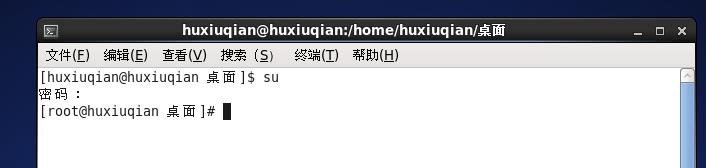
然后输入java -varsion查看你centOS系统是否自带JDK,如果没有你就可以直接进行安装了,否者还需要有卸载步骤。
如果系统自带JDK,则输入rpm -qa|grep java 和rpm -qa|grep jdk进行查看JDK版本。
(PS:被网上的一些卸载方案弄乱了,把tzdata-java-2013g-1.el6.noarch也直接nodeps了,结果发现用yum卸载才要remove,但是结果无影响所以也就不了了之了T_T)
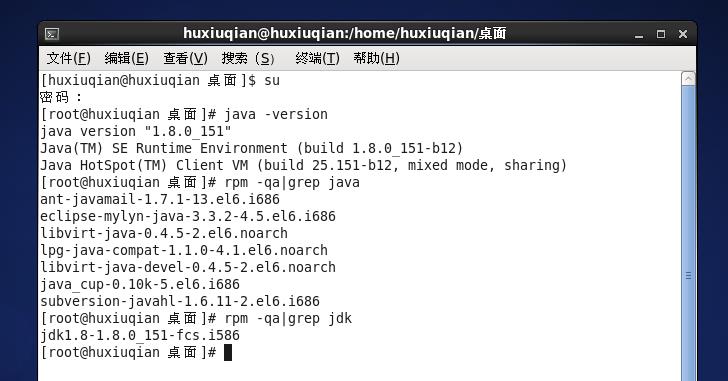
现在你有2种方案可供选择:
1.先卸载旧的JDK,再安装新的JDK
2.先安装新的JDK,在卸载旧的JDK
网上说第二种安装方案比较好,但是由于本人是按方案1安装,也没出现什么问题。
二、卸载JDK
在卸载时有2种方案:
1.使用 rpm -e --nodeps进行强制卸载(PS:将所有的openjdk都nodeps掉,记得Tab键可以自动补全哦)
rpm -e --nodeps java-1.7.0-openjdk-1.7.0.45-2.4.3.3.el6.x86_64
rpm -e --nodeps java-1.6.0-openjdk-1.6.0.0-1.66.1.13.0.el6.x86_64
2.使用 yum -y remove进行卸载 (PS:因为本人用的是方案1,所以此方法具体步骤是从网上摘抄)

-
查看CentOS自带JDK是否已安装。
◆输入:yum list installed |grep java。
若有自带安装的JDK,如何卸载CentOS系统自带Java环境?
◆卸载JDK相关文件输入:yum -y remove java-1.7.0-openjdk*。
◆卸载tzdata-java输入:yum -y remove tzdata-java.noarch。
当结果显示为Complete!即卸载完毕。
注:“*”表示卸载掉java 1.7.0的所有openjdk相关文件。
-
检查CentOS系统网络连接是否正常。
◆使用yum方式安装需要连接网络下载Java相应安装文件,故此需要使用ping命令测试网络;如:ping 百度URL即可。
查看yum库中的Java安装包。
◆输入:yum -y list java* 。
-
使用yum安装Java环境。
◆输入:yum -y install java-1.7.0-openjdk* ,以yum库中java-1.7.0为例。
当结果显示为Complete!即安装完毕。
注:“*”表示将java-1.7.0的所有相关Java程序都安装上。
查看刚安装的Java版本信息。
◆输入:java -version 可查看Java版本;
◆输入:javac 可查看Java的编译器命令用法
-
三、安装JDK
1.下载JDK

什么位的系统就下什么位的压缩包。
Linux下的JDK安装包现有两种格式.rpm和.tar.gz。rpm是redhat红帽的标准安装包,rpm安装时会自动配置。
本安装示例在CentOS 6.6系统下进行,其它类型Linux系统安装方式相同,下载的JDK版本为1.8.0_151(把你的版本记下,等下要用到),对.rpm和.tar.gz安装方式分别说明。
2.安装JDK
①.rpm后缀格式JDK安装方式
首先要给安装包添加权限。
chmod 755 jdk-8u151-linux-i586.rpm
然后使用rpm -ivh xxx命令安装JDK。
rpm -ivh jdk-8u151-linux-i586.rpm
结果出现:
Preparing... ########################################### [100%]
1:jdk ########################################### [100%]
Unpacking JAR files...
rt.jar...
jsse.jar...
charsets.jar...
tools.jar...
localedata.jar...
jfxrt.jar...
即为成功。
如果出现:
Preparing...
bash: ./java: cannot execute binary file ....X86_64...
(PS:具体内容是什么忘了,这个是与系统版本不一致。我下载的是centos 64位结果64位安装报错,只能安装32位T_T)
安装.rpm格式后缀的JDK不需要配置java环境变量,会自动配置,会在/usr/bin生成java、javac等JDK的快捷方式图标,这些图标会链接指向到/usr/java/jdk1.8.0_151中。用echo $PATH查看环境变量,可以看到/usr/bin是加入了PATH环境变量中的。
② .tar.gz后缀格式JDK安装方式 (PS:网上摘抄)
tar.gz后缀格式JDK安装方式
安装jdk-7u79-linux-x64.tar.gz。
在/usr目录下新建java文件夹,命令行:
[root@localhost Desktop]# mkdir /usr/java
进入JDK压缩包所在目录,将压缩包复制到java文件夹中。复制文件用cp xxx命令,复制文件夹用cp -r xxx,命令行:
[root@localhost Desktop]# cp jdk-7u79-linux-x64.gz /usr/java
然后返回到根目录,再进入java目录,命令行:
[root@localhost Desktop]# cd /
[root@localhost Desktop]# cd /usr/java
压缩包解压,命令行:
[root@localhost Desktop]# tar xvf jdk-7u79-linux-x64.gz
删除压缩包,输入yes确认删除。命令行:
[root@localhost java]# rm jdk-7u79-linux-x64.gz
rm: remove regular file `jdk-7u79-linux-x64.gz\'? yes
设置对所有用户有效方式:修改/etc/profile文件设置系统变量,设置jdk环境变量,该方式对所有用户有效。
使用VI编辑,输入命令,回车确认。命令行:
[root@localhost Desktop]# vi /etc/profile
打开之后在文件末尾添加下面配置。通过鼠标滑轮滚动到文件末尾,上下左右方向键控制光标输入位置。
配置好后,按Esc退出,按Shift加英文冒号shift + : 然后输入wq,按Enter回车键确认。取消编辑按Ctrl+z。
使profile配置生效。命令行:
[root@localhost Desktop]# source /etc/profile
设置对当前用户有效方式:修改.bashrc文件设置用户变量,设置jdk环境变量,该方式仅对当前用户有效,对其它用户无效,其它用户没有运行java命令的权限。命令行: